Le concept de flipbooks connaît récemment un véritable engouement grâce à son fonctionnement original. Après tout, qui ne voudrait pas faire défiler ses documents en ligne tout en travaillant, et profiter à chaque changement de page d’un effet visuel et sonore de tournement de page ? Cela rend indéniablement la lecture et le travail bien plus agréables.
Cependant, si vous avez déjà converti votre PDF en flipbook et que vous souhaitez désormais revenir au format PDF, vous cherchez sûrement des méthodes simples pour transformer un flipbook en PDF, n’est-ce pas ? Dans ce cas, poursuivez votre lecture !
Partie 1 : Méthodes simples pour convertir un flipbook en PDF
La raison principale qui vous a amené à cet article est probablement que vous disposez d’un document PDF qui avait été converti en flipbook. Désormais, vous souhaitez le ramener à son format PDF d’origine. Si tel est votre cas, bonne nouvelle : nous avons sélectionné pour vous les meilleures méthodes pour convertir facilement vos flipbooks en documents PDF.
Avant de découvrir ces méthodes simples, il est important de souligner qu’après conversion, vous pourriez également avoir besoin de lire ou de modifier le document PDF.
Si c’est aussi votre besoin, nous vous recommandons vivement d’utiliser UPDF pour ouvrir, lire, modifier ou analyser votre PDF après la conversion – cliquez sur le bouton ci-dessous pour télécharger une version d’essai gratuite.
Windows • macOS • iOS • Android 100% sécurisé

Le logiciel propose des outils exceptionnels qui vous seront utiles de multiples façons. Cela étant dit, passons dès maintenant aux différentes méthodes qui vous permettront de convertir facilement vos flipbooks en PDF :
Méthode 1. Télécharger le flipbook au format PDF
De nombreux flipbooks disponibles sur Internet proposent un bouton « Télécharger en PDF » situé sur le côté. Ainsi, lorsque vous consultez un flipbook en ligne, il est essentiel de rechercher ce bouton, car il vous permet de le convertir rapidement en PDF. Voici comment procéder :
Étape 1 : Ouvrez votre flipbook dans le navigateur.
Étape 2 : Cliquez sur l’icône de téléchargement en format PDF située sur le côté du flipbook.
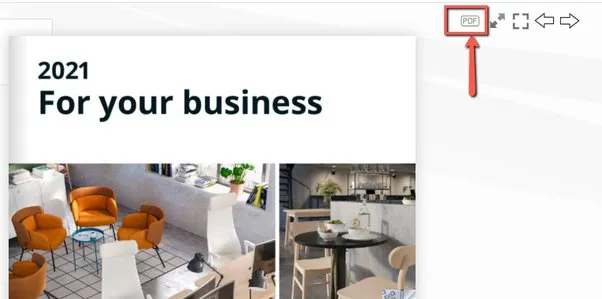
Étape 3 : Une fois le téléchargement terminé, vous pourrez facilement visualiser le PDF sur votre PC.
Cependant, n'oubliez pas que le téléchargement de fichiers à partir de services en ligne peut parfois exposer votre système à des programmes malveillants. Soyez donc toujours vigilant et assurez-vous de télécharger uniquement à partir de sites Web authentiques pour garantir la sécurité de votre appareil.
Méthode 2. Imprimer le Flipbook au format PDF
Bien que le téléchargement de votre flipbook au format PDF soit une excellente méthode de conversion, il existe également une autre option efficace : utiliser la fonction d'impression disponible sur les flipbooks en ligne. Voici comment procéder :
Étape 1 : Ouvrez le flipbook que vous souhaitez convertir en PDF dans votre navigateur.
Étape 2 : Cliquez sur l’icône d’impression située à côté.
Étape 3 : Ajustez la plage d’impression et les paramètres selon vos préférences, puis cliquez sur Imprimer.
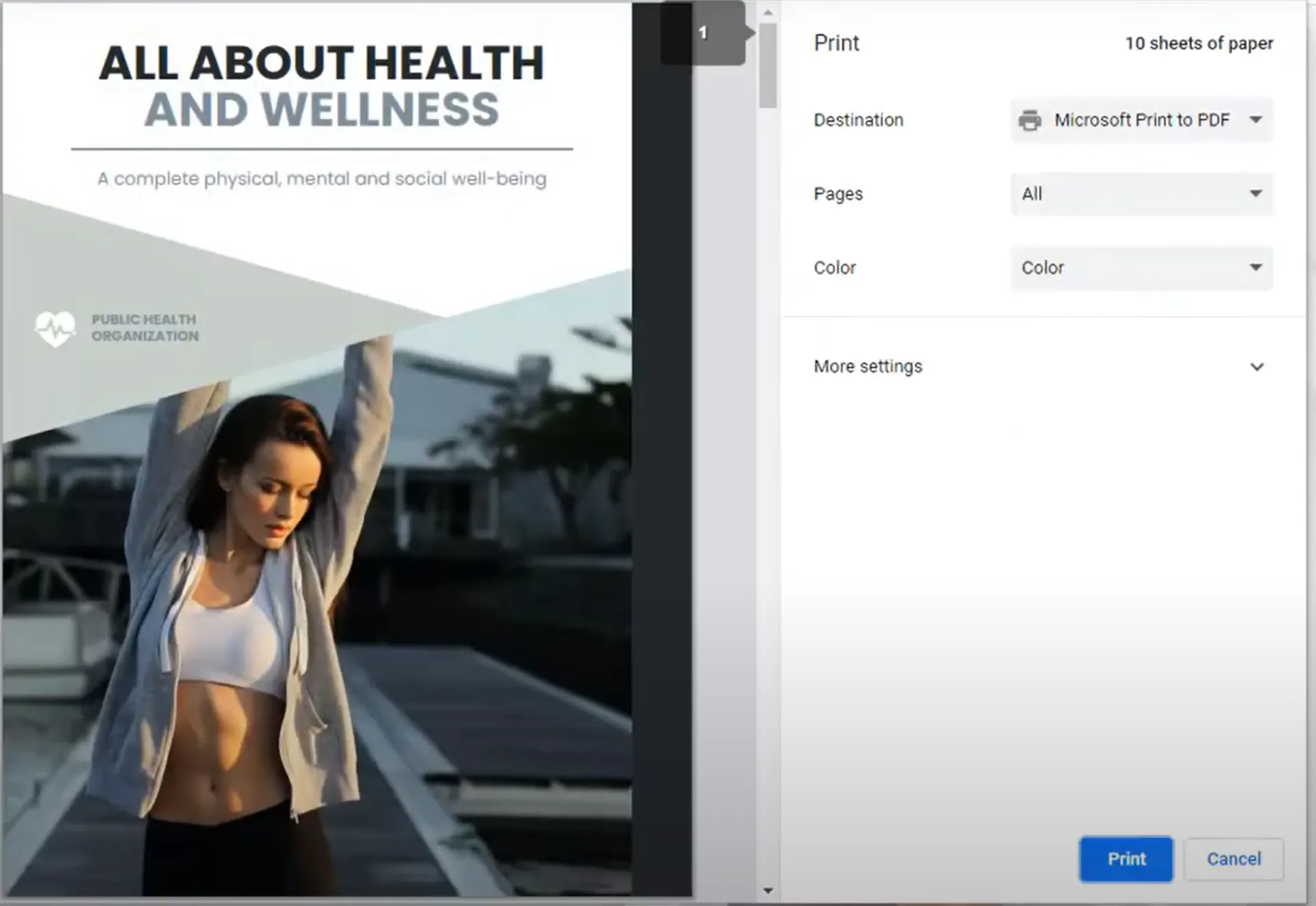
Étape 4 : Choisissez l’emplacement où vous souhaitez enregistrer le fichier PDF et renommez-le si nécessaire.
Étape 5 : Une fois que vous avez terminé, cliquez sur le bouton Enregistrer pour sauvegarder le flipbook en ligne au format PDF. Votre document sera désormais enregistré au format PDF.
Bien que cette méthode permette de convertir des flipbooks en PDF facilement, il est important de noter qu'elle peut être relativement lente. Les utilisateurs devront attendre que chaque page s'imprime avant de passer à la suivante, ce qui peut prendre du temps.
Méthode 3. Convertir un Flipbook en PDF avec Microsoft XPS Document Writer
En plus de la fonction d'impression et de téléchargement des flipbooks, plusieurs autres outils peuvent vous aider à convertir un flipbook au format PDF. Si vous souhaitez savoir comment effectuer cette conversion à l'aide de Microsoft XPS Document Writer, voici les étapes à suivre :
Étape 1 : Ouvrez le fichier OPF avec l'application par défaut sur votre ordinateur.
Étape 2 : Allez dans « Fichiers » puis sélectionnez l’option « Imprimer ».
Étape 3 : Choisissez « Microsoft XPS Document Writer » comme imprimante.
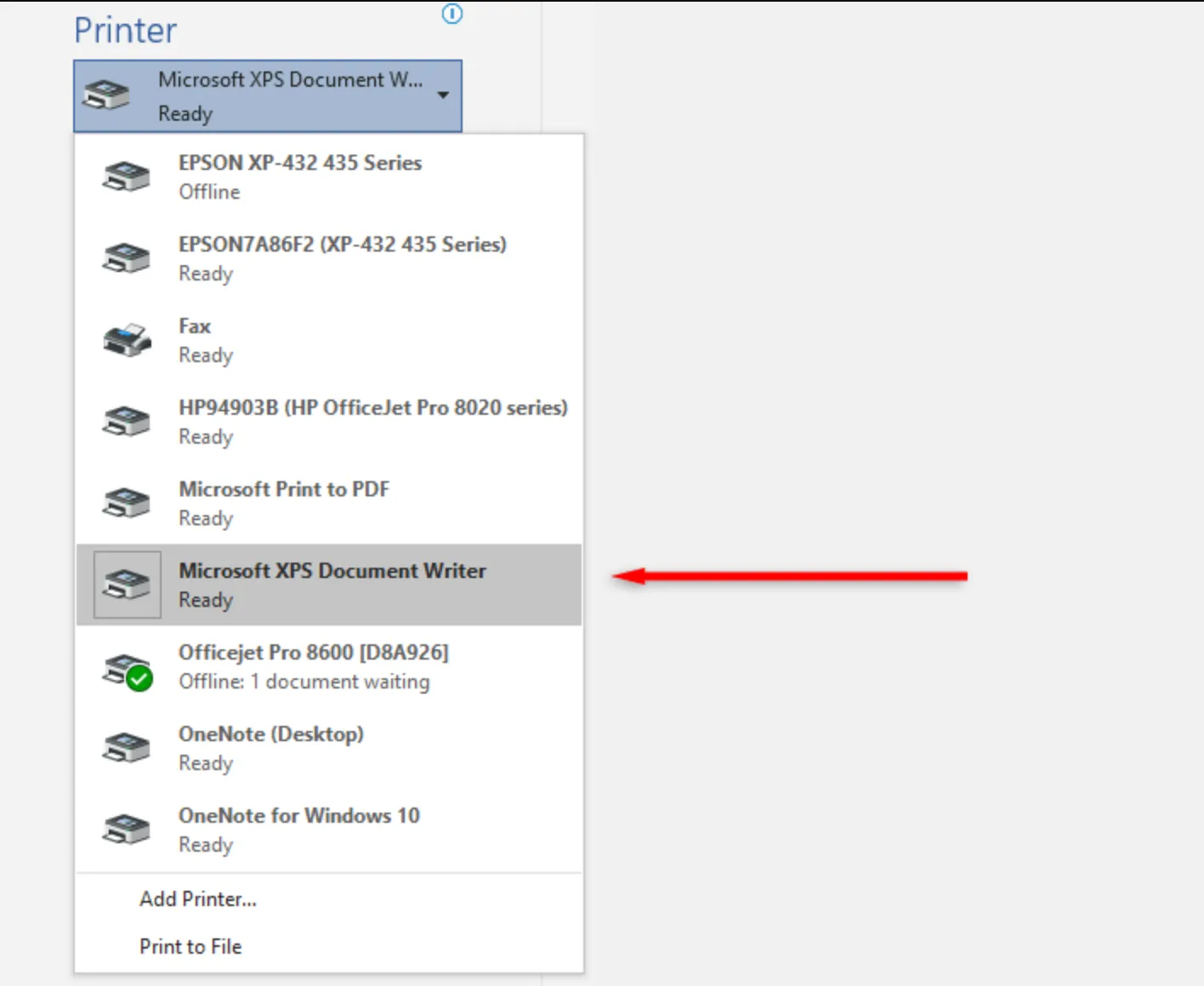
Étape 4 : Une fois que vous avez terminé, cliquez sur OK, puis lancez l’impression.
Étape 5 : Vous pourrez maintenant enregistrer le fichier OPF au format PDF.
Partie 2. Bonus : Lire, modifier, convertir et interagir avec votre PDF après la conversion d’un flipbook en PDF
Bien que le PDF soit un excellent format de document en raison de sa facilité de partage et de sa mise en forme précise, il est important de noter qu'il ne peut pas être modifié directement. Alors, que faire lorsque vous avez besoin d’apporter des modifications après la conversion ? Dans ce cas, vous pouvez utiliser un logiciel d'édition PDF tel que UPDF. Développé par Superace, UPDF est un outil d'édition PDF disponible sur Windows, macOS, Android et iOS. Il permet aux utilisateurs d’éditer, de lire et de convertir facilement des documents PDF grâce à ses fonctionnalités exceptionnelles.
De plus, avec UPDF, vous bénéficiez également des avantages suivants :
- Grâce à l'intégration de l'IA dans le logiciel, les utilisateurs peuvent désormais traduire et résumer le PDF et poser plusieurs questions liées aux documents à l'IA. L'IA intégrée vous permet également de transformer le PDF en carte mentale.
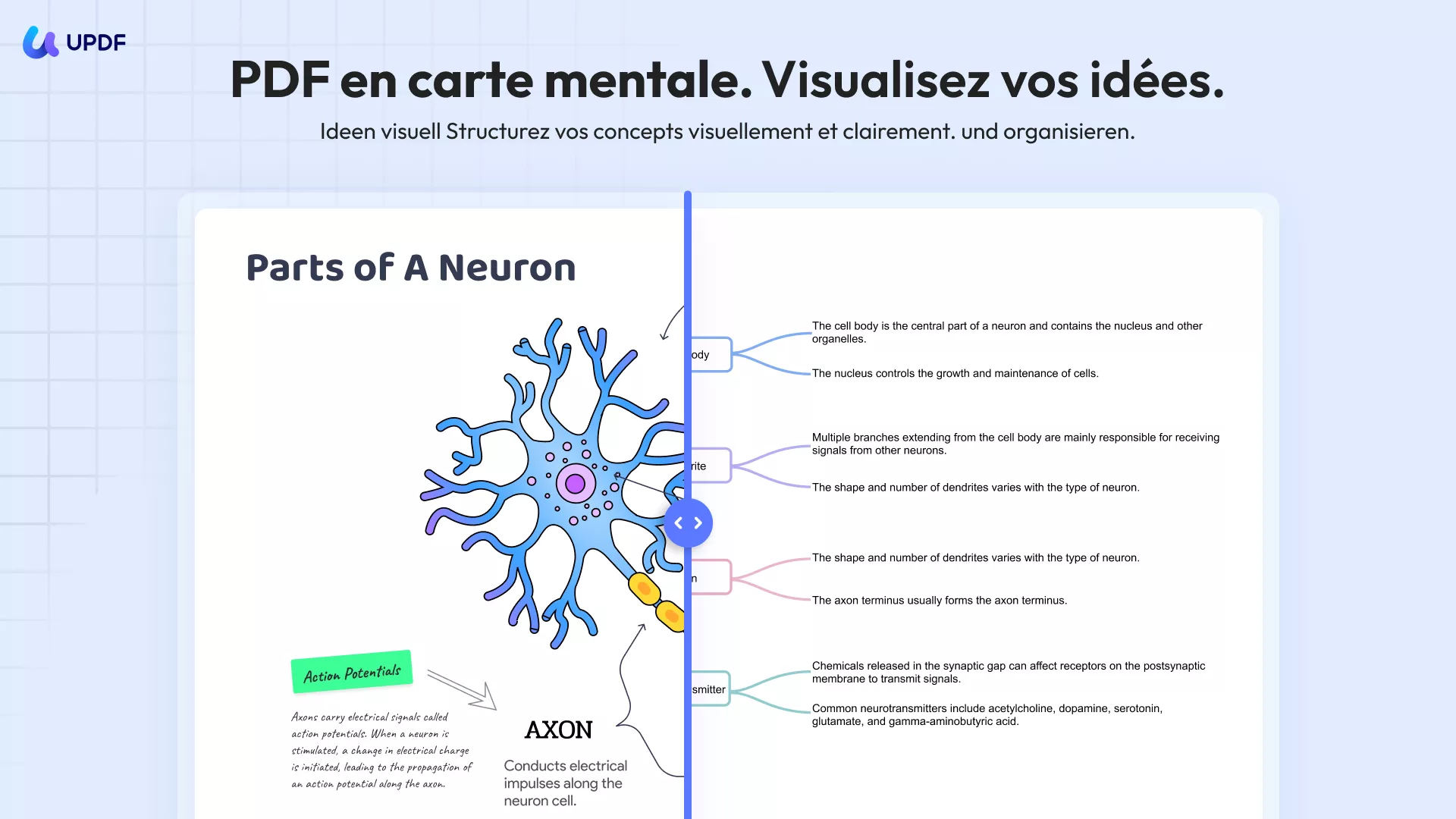
- UPDF permet également de modifier et d'annoter les fichiers PDF, ce qui vous permet d'ajuster leur apparence et de partager vos points de vue.
- De plus, vous pouvez convertir des fichiers PDF avec la fonction de conversion vers 14 formats différents. Grâce à l'OCR, vous pouvez rendre le PDF scanné en PDF consultable et éditable.
- L'outil permet également d'imprimer des PDF, de les partager par lien ou par e-mail, et facilite le remplissage de formulaires PDF tout en permettant d’ajouter une signature numérique aux contrats.
- Une seule licence est fonctionnelle sur quatre appareils simultanément, ce qui est pratique pour les utilisateurs multi-appareils. Enfin, vous pouvez apprécier la lecture de votre livre électronique préféré dans plusieurs modes de lecture selon votre convenance.
Téléchargez UPDF via le bouton ci-dessous et l'essayer par vous même pour découvrir plus de fonctionnalités intéressantes et puissantes. Après l'avoir téléchargé, vous obtiendrez 1Go d'espace cloud gratuitement, et vous pourrez poser 100 questions à l'IA et analyser 5 documents d'une taille maximale de 2 Go gratuitement !
Windows • macOS • iOS • Android 100% sécurisé
Regardez la vidéo ci-dessous pour en savoir plus sur le meilleur outil pour lire des documents PDF sur UPDF :
FAQ sur Flipbook
1. Qu'est-ce qu'un Flipbook ?
Un flipbook est une publication numérique interactive qui simule le tournement de pages de manière réaliste, offrant ainsi à l'utilisateur l'impression d'une copie physique. Ce type de contenu est généré à partir d'un PDF grâce à un processus en un clic, et il peut être facilement partagé sous forme de lien direct ou intégré sur un site Web.
2. Pourquoi faut-il convertir un Flipbook en PDF ?
Le flipbook commence au format PDF et est ensuite transformé en un effet de feuilletage de pages à l’aide d’outils ou de logiciels en ligne. Cependant, il est parfois nécessaire de reconvertir un flipbook en PDF, car ce format permet de conserver le formatage original du document tout en facilitant le partage des fichiers.
3. Existe-t-il un créateur de Flipbook gratuit ?
Il existe de nombreux créateurs de flipbooks en ligne gratuits, mais le meilleur du secteur est sans aucun doute Flipbook PDF. Cette plateforme offre des fonctionnalités exceptionnelles pour créer des flipbooks interactifs à partir de fichiers PDF, simplifiant ainsi le processus de publication numérique.
Conclusion
Si vous avez déjà consulté un flipbook en ligne et que vous souhaitez savoir comment le reconvertir au format PDF, nous espérons que cet article vous a été utile. Si vous avez converti un flipbook en PDF mais souhaitez maintenant le modifier, nous vous recommandons d'utiliser l'outil d'édition PDF UPDF. Ce service est sans conteste le meilleur du secteur et offre des outils exceptionnels qui faciliteront votre travail. Téléchargez-le dès maintenant pour un essai gratuit ! De plus, ne manquez pas l'occasion de profiter des réductions et découvrez le rapport qualité-prix exceptionnel d'UPDF !
Windows • macOS • iOS • Android 100% sécurisé
 UPDF
UPDF
 UPDF pour Windows
UPDF pour Windows UPDF pour Mac
UPDF pour Mac UPDF pour iPhone/iPad
UPDF pour iPhone/iPad updf android
updf android UPDF AI en ligne
UPDF AI en ligne UPDF Sign
UPDF Sign Modifier le PDF
Modifier le PDF Annoter le PDF
Annoter le PDF Créer un PDF
Créer un PDF Formulaire PDF
Formulaire PDF Modifier les liens
Modifier les liens Convertir le PDF
Convertir le PDF OCR
OCR PDF en Word
PDF en Word PDF en Image
PDF en Image PDF en Excel
PDF en Excel Organiser les pages PDF
Organiser les pages PDF Fusionner les PDF
Fusionner les PDF Diviser le PDF
Diviser le PDF Rogner le PDF
Rogner le PDF Pivoter le PDF
Pivoter le PDF Protéger le PDF
Protéger le PDF Signer le PDF
Signer le PDF Rédiger le PDF
Rédiger le PDF Biffer le PDF
Biffer le PDF Supprimer la sécurité
Supprimer la sécurité Lire le PDF
Lire le PDF UPDF Cloud
UPDF Cloud Compresser le PDF
Compresser le PDF Imprimer le PDF
Imprimer le PDF Traiter par lots
Traiter par lots À propos de UPDF AI
À propos de UPDF AI Solutions de UPDF AI
Solutions de UPDF AI Mode d'emploi d'IA
Mode d'emploi d'IA FAQ sur UPDF AI
FAQ sur UPDF AI Résumer le PDF
Résumer le PDF Traduire le PDF
Traduire le PDF Analyser le PDF
Analyser le PDF Discuter avec IA
Discuter avec IA Analyser les informations de l'image
Analyser les informations de l'image PDF vers carte mentale
PDF vers carte mentale Expliquer le PDF
Expliquer le PDF Recherche académique
Recherche académique Recherche d'article
Recherche d'article Correcteur IA
Correcteur IA Rédacteur IA
Rédacteur IA Assistant aux devoirs IA
Assistant aux devoirs IA Générateur de quiz IA
Générateur de quiz IA Résolveur de maths IA
Résolveur de maths IA PDF en Word
PDF en Word PDF en Excel
PDF en Excel PDF en PowerPoint
PDF en PowerPoint Mode d'emploi
Mode d'emploi Astuces UPDF
Astuces UPDF FAQs
FAQs Avis sur UPDF
Avis sur UPDF Centre de téléchargement
Centre de téléchargement Blog
Blog Actualités
Actualités Spécifications techniques
Spécifications techniques Mises à jour
Mises à jour UPDF vs. Adobe Acrobat
UPDF vs. Adobe Acrobat UPDF vs. Foxit
UPDF vs. Foxit UPDF vs. PDF Expert
UPDF vs. PDF Expert








 franck Petit
franck Petit 


